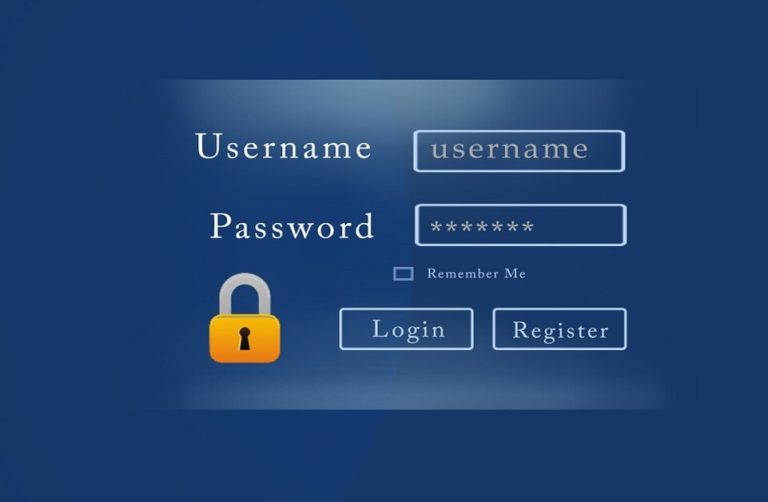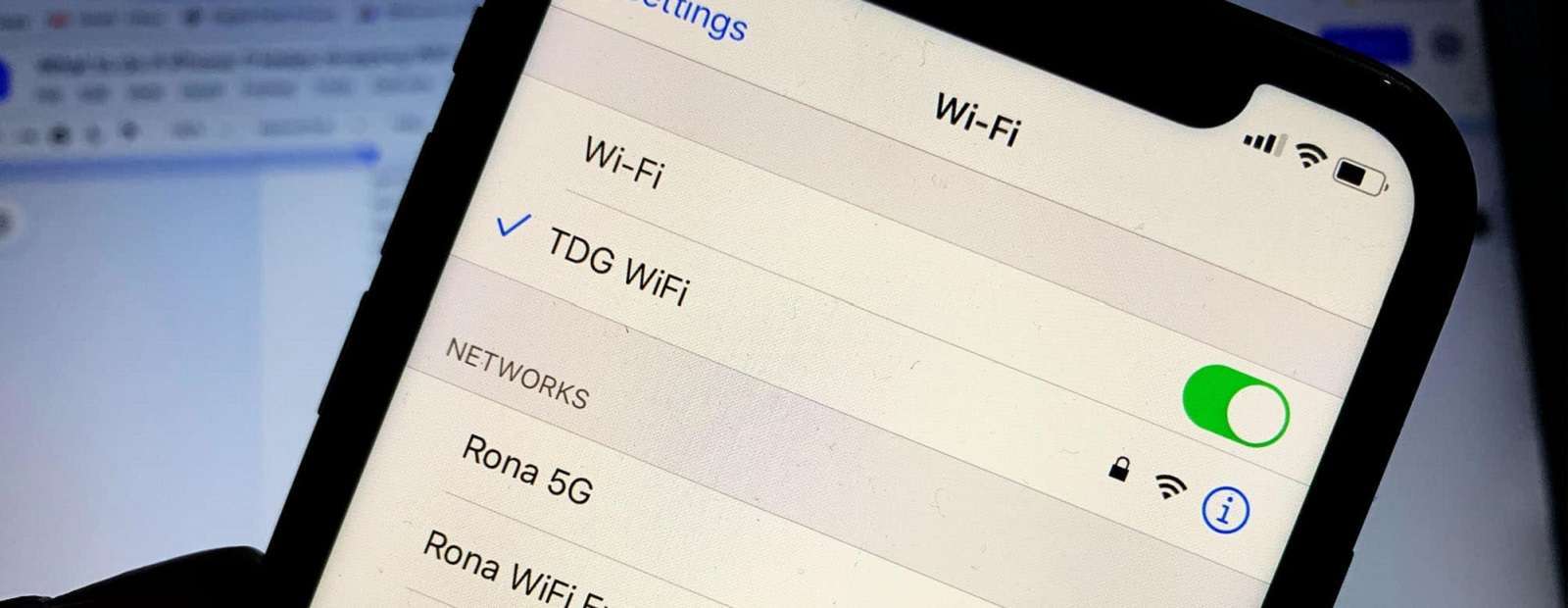
Як дізнатися пароль від Wi-Fi: вичерпний посібник для всіх
Чи траплялося вам опинятися в ситуації, коли Wi-Fi мережа наче дражнить вас своїм сигналом, але пароль до неї загубився десь у глибинах пам’яті чи старого записника? Це як стояти перед зачиненими дверима до скарбниці, знаючи, що всередині чекає безмежний світ інтернету. Не хвилюйтеся! Сьогодні ми розберемося, як знайти пароль від Wi-Fi, використовуючи найпростіші і найскладніші методи, щоб ви могли повернути собі доступ до мережі без зайвого клопоту. Від базових кроків для новачків до хитрощів для просунутих користувачів — цей гайд стане вашим провідником у цифровому лабіринті.
Чому пароль від Wi-Fi може бути втрачений і чому це проблема?
Паролі від Wi-Fi — це маленькі ключі до великого світу онлайн-можливостей. Але вони часто губляться: чи то через зміну роутера, чи через забудькуватість, чи через те, що ви підключалися до мережі автоматично і ніколи не записували код доступу. У сучасному світі, де кожен другий пристрій залежить від інтернету, втрата пароля може стати справжньою драмою. Уявіть: важлива відеоконференція на носі, а ви не можете підключитися до мережі. Або гості прийшли, а ви ніяк не згадаєте, що за комбінація відкриває доступ до вашого Wi-Fi. Тож давайте розбиратися, як вирішити цю проблему раз і назавжди.
Метод 1: Перевірка пароля на підключених пристроях
Якщо ваш пристрій уже підключений до Wi-Fi, але ви забули пароль, не поспішайте панікувати. Більшість операційних систем дозволяють “витягнути” збережений код доступу. Це один із найпростіших способів, який не потребує додаткових програм чи навичок. Давайте розберемося, як це зробити на різних платформах.
- Windows: Відкрийте “Налаштування мережі та Інтернету”, знайдіть свою Wi-Fi мережу в списку підключень. Клацніть правою кнопкою миші, виберіть “Властивості”, а потім у вкладці “Безпека” поставте галочку біля “Показати символи”. Ось і все — ваш пароль перед вами, як на долоні!
- MacOS: Тут трохи складніше, але все ще під силу навіть новачку. Відкрийте “Keychain Access” (Доступ до ключів), знайдіть назву своєї мережі у списку, клацніть по ній і виберіть “Показати пароль”. Система може попросити ввести пароль адміністратора, але після цього ви отримаєте потрібний код.
- Android: На жаль, без root-доступу це зробити складніше, але якщо у вас є права адміністратора, скористайтеся спеціальними додатками, як-от Wi-Fi Password Viewer. Або просто перевірте, чи не зберегли ви пароль у нотатках чи менеджері паролів.
- iOS: Apple не дозволяє переглядати паролі Wi-Fi напряму, але є обхідний шлях. Якщо у вас увімкнена синхронізація iCloud Keychain, ви можете перевірити пароль на Mac, підключеному до того ж облікового запису.
Ці методи — справжній порятунок, коли ви вже підключені до мережі, але не пам’ятаєте магічну комбінацію символів. Проте що робити, якщо жоден пристрій не підключений, а доступ потрібен терміново? Переходимо до наступних варіантів.
Метод 2: Перевірка пароля через налаштування роутера
Роутер — це серце вашої Wi-Fi мережі, і саме там зберігається вся інформація про пароль. Якщо ви маєте доступ до адмін-панелі роутера, то знайти код доступу буде справою кількох хвилин. Звучить складно? Не хвилюйтеся, я поясню все крок за кроком, щоб навіть новачок впорався з цим завданням.
- З’єднайтеся з роутером через кабель Ethernet або через Wi-Fi, якщо хоча б один пристрій підключений.
- Відкрийте браузер і введіть IP-адресу роутера. Зазвичай це 192.168.0.1 або 192.168.1.1 — точну адресу можна знайти на наклейці на самому роутері або в документації.
- Увійдіть в адмін-панель. Логін і пароль за замовчуванням часто вказані на роутері (наприклад, “admin/admin” або “admin/1234”). Якщо ви їх змінювали, сподіваюся, ви їх записали!
- Знайдіть розділ “Wireless Settings” (Бездротові налаштування) або “Security” (Безпека). Там буде вказано пароль від Wi-Fi, який зазвичай прихований зірочками, але його можна переглянути, натиснувши на відповідну кнопку.
Цей метод працює, якщо ви маєте фізичний доступ до роутера і знаєте дані для входу. Але що, якщо логін і пароль від адмін-панелі також забуті? У такому разі може знадобитися скидання налаштувань роутера до заводських — про це я розповім трохи пізніше. А поки давайте розглянемо інші способи.
Метод 3: Використання спеціальних програм і додатків
Для тих, хто любить технології і не боїться експериментувати, є спеціальні програми, які допомагають знайти пароль від Wi-Fi. Це може бути справжньою знахідкою, особливо якщо ви просунутий користувач. Але будьте обережні: деякі з цих інструментів можуть бути небезпечними, якщо завантажувати їх із неперевірених джерел. Ось кілька перевірених варіантів і порад, як їх використовувати.
- Wi-Fi Password Recovery (Android): Цей додаток працює лише на пристроях із root-доступом, але він здатен витягнути паролі від усіх мереж, до яких ви колись підключалися. Завантажуйте його лише з офіційних магазинів, щоб уникнути вірусів.
- Router Password Kracker (Windows): Ця програма допомагає підібрати пароль до адмін-панелі роутера, якщо стандартні комбінації не працюють. Але пам’ятайте: використання таких інструментів для чужих мереж є незаконним!
- Aircrack-ng (для просунутих): Це потужний інструмент для тестування безпеки Wi-Fi мереж, але він потребує знань у роботі з командним рядком і встановлення на Linux. Його використання для злому чужих мереж — поза законом, тому застосовуйте його лише для власного роутера.
Використання таких програм — це швидкий спосіб для тих, хто розбирається в техніці, але я завжди раджу бути обережними. Завантажуйте софт лише з офіційних джерел і ніколи не використовуйте його для незаконного доступу до чужих мереж. А тепер давайте поговоримо про те, що робити, якщо жоден із цих методів не спрацював.
Метод 4: Скидання роутера до заводських налаштувань
Якщо всі попередні способи не допомогли, а доступ до Wi-Fi потрібен терміново, залишається “важка артилерія” — повне скидання роутера. Це як обнулити гру, коли ви застрягли на складному рівні. Але пам’ятайте: після скидання всі ваші налаштування, включно з паролем, будуть втрачені, і вам доведеться налаштовувати мережу заново. Ось як це зробити.
- Знайдіть на роутері кнопку “Reset” (зазвичай це маленька дірочка, яку потрібно натиснути скріпкою).
- Утримуйте її протягом 10–15 секунд, доки індикатори на роутері не почнуть блимати.
- Після перезавантаження роутер повернеться до заводських налаштувань. Пароль і логін для входу в адмін-панель, а також назва мережі (SSID) будуть стандартними — перевірте їх на наклейці на роутері.
- Підключіться до мережі, використовуючи стандартний пароль, і налаштуйте новий, щоб уникнути повторення ситуації.
Цей метод — крайній захід, адже після скидання вам доведеться заново налаштовувати мережу, підключати всі пристрої і, можливо, навіть викликати спеціаліста, якщо ви не впевнені у своїх силах. Але іноді це єдиний вихід із ситуації.
Додатковий блок: Поради для уникнення втрати пароля в майбутньому
Корисні поради
- 📝 Записуйте паролі в надійному місці. Використовуйте менеджер паролів, як-от LastPass чи 1Password, або просто тримайте папірець із паролем у безпечному місці.
- 🔒 Створюйте запам’ятовувані, але складні паролі. Наприклад, комбінуйте фразу, яку ви пам’ятаєте, із цифрами та символами: “MyDog2023!”.
- 📲 Використовуйте функцію “Поділитися Wi-Fi” на смартфонах. На iOS і Android можна поділитися паролем із друзями без необхідності його вводити вручну.
- 🔄 Регулярно оновлюйте пароль, але не забувайте його фіксувати. Це підвищить безпеку вашої мережі.
Ці прості поради можуть врятувати вас від багатьох головних болів у майбутньому. Повірте, немає нічого гіршого, ніж намагатися згадати пароль у найневідповідніший момент. Тож зробіть усе можливе, щоб цього уникнути.
Порівняння методів: який обрати?
Щоб вам було легше визначитися, який спосіб підходить саме вам, я склав таблицю з основними характеристиками кожного методу. Погляньте, оцініть свої можливості і оберіть оптимальний варіант.
| Метод | Складність | Час виконання | Необхідні ресурси |
|---|---|---|---|
| Перевірка на пристроях | Легкий | 1–5 хвилин | Підключений пристрій |
| Налаштування роутера | Середній | 5–10 хвилин | Доступ до роутера |
| Спеціальні програми | Високий | 10–30 хвилин | Додатковий софт |
| Скидання роутера | Середній | 15–30 хвилин | Фізичний доступ до роутера |
Джерело: власний досвід та інформація з технічних форумів. Як бачите, кожен метод має свої переваги й недоліки. Якщо ви новачок, починайте з найпростіших варіантів, а якщо ви впевнені у своїх силах, можете спробувати щось складніше.
Юридичні та етичні аспекти: що важливо знати
Перш ніж ви кинетеся випробовувати всі ці методи, давайте зупинимося на важливому моменті. Пам’ятайте: спроби отримати доступ до чужої Wi-Fi мережі без дозволу власника є незаконними в більшості країн. Це не просто порушення етики, а й кримінальна відповідальність. Використовуйте ці знання лише для відновлення доступу до власної мережі або з явного дозволу власника. У сучасному світі кібербезпека — це не жарт, і ніхто не хоче мати справу з юридичними проблемами через хвилинну цікавість.
Якщо ви випадково підключилися до чужої мережі, краще негайно відключіться і поясніть ситуацію власнику. А ще краще — завжди тримайте свої паролі в порядку, щоб не потрапляти в такі ситуації. Давайте поважати приватність і цифрові кордони один одного, адже в інтернеті, як і в реальному житті, діють свої правила.
Що робити, якщо нічого не допомагає?
Якщо жоден із методів не спрацював, не впадайте у відчай. Є кілька додаткових варіантів, які можуть врятувати ситуацію. По-перше, зверніться до вашого інтернет-провайдера. Часто вони можуть допомогти відновити доступ до роутера або скинути налаштування. По-друге, якщо ви орендуєте роутер у провайдера, вони можуть надати стандартний пароль або навіть замінити пристрій. І нарешті, якщо проблема в самому обладнанні, можливо, час звернутися до спеціаліста. Іноді простіше заплатити за професійну допомогу, ніж годинами розбиратися самостійно.
Але найголовніше — не здавайтеся. Інтернет став невід’ємною частиною нашого життя, і завжди є спосіб повернути собі доступ до мережі. Чи то через прості налаштування, чи через складні технічні рішення, ви обов’язково знайдете вихід. А якщо у вас є друзі, які розбираються в техніці, не соромтеся попросити їхньої допомоги — іноді одна порада може вирішити все.
Як захистити свою мережу від втрати пароля?
Найкращий спосіб уникнути проблем із паролем — це подбати про безпеку заздалегідь. Створіть надійний пароль, який буде складним для злому, але легким для запам’ятовування. Використовуйте комбінацію великих і малих літер, цифр і спеціальних символів. І найголовніше — завжди зберігайте пароль у безпечному місці, чи то цифровий менеджер паролів, чи то звичайний блокнот у шухляді.
Також не забувайте регулярно оновлювати прошивку роутера — це не лише підвищує безпеку, а й допомагає уникнути технічних збоїв. І наостанок, якщо ви часто забуваєте паролі, подумайте про використання QR-кодів для підключення. Багато сучасних роутерів дозволяють створювати такі коди, які можна просто відсканувати, щоб підключитися до мережі без введення пароля.
Отже, тепер ви знаєте, як знайти пароль від Wi-Fi, навіть якщо здається, що всі шляхи закриті. Від простих методів, як-от перевірка на підключених пристроях, до складних, як-от використання спеціальних програм, — у вас є весь арсенал інструментів. Тож наступного разу, коли мережа відмовиться підключатися, ви будете готові до будь-яких викликів. А якщо у вас є власні хитрощі чи історії, пов’язані з пошуком пароля, діліться ними — адже в цифровому світі завжди є місце для нових ідей!